보기
카메라 이미지 보기

1단계
카메라 시작하기
1. 전원 버튼을 길게 누르십시오. 시동 중 카메라 상태 램프가 파란색으로 천천히 깜박입니다.
2. OLED 패널이 켜집니다.

2단계
카메라를 스마트 폰에 연결하기위한 준비
무선 버튼을 누릅니다. OLED 패널에 무선 LAN 아이콘 이 애니메이션됩니다.

3단계
스마트 폰 응용 프로그램 RICOH THETA '를 시작
iPhone
1. "RICOH THETA" 앱을 시작합니다.
2. 화면 왼쪽 하단의 [카메라 이미지] 를 탭합니다.
3. [새 카메라 등록]를 탭합니다.
4. 일련 번호 열에 카메라의 일련 번호를 입력하십시오.(예 : YN12345678)
5. 화면 오른쪽 상단의 [등록]를 탭합니다.
6. 무선 LAN 연결이 완료되면 무선 LAN 아이콘이 켜집니다.
* 다음 번부터는 위의 1, 2를 따라 화면의 [등록된 카메라] 열에 표시된 카메라를 선택하십시오.

Android
1. 스마트 폰의 Wi-Fi ™를 사용하도록 설정합니다.
2. "RICOH THETA" 앱을 시작합니다.
3. 아래 메시지가 표시된 후 [예]를 탭합니다.
"카메라에 연결하려면 이 장치의 위치 정보를 사용하도록 설정한 다음, 앱에서의 액세스를 허용하도록 설정해야 합니다."
4. 화면 왼쪽 상단의 [카메라 이미지]을 탭합니다.
5. 화면의 [미등록 카메라] 열에 표시된 [THETAYN ********. OSC]를 탭합니다.
6. 무선 LAN 연결이 완료되면 무선 LAN 아이콘이 켜집니다.
* 다음 번부터는 위의 1, 2, 4를 따라 화면의 [등록된 카메라] 열에 표시된 카메라를 선택하십시오.

4단계
이미지 보기
[썸네일]을 탭하고 이미지를 봅니다.
RAW 파일은 스마트 폰으로 전송할 수 없으므로 볼 수 없습니다.
* 여러 이미지를 선택할 때, iPhone: 화면 오른쪽 상단에있는 아이콘을 누릅니다. Android: 미리보기 이미지를 길게 누릅니다.
스마트폰에서 이미지 보기
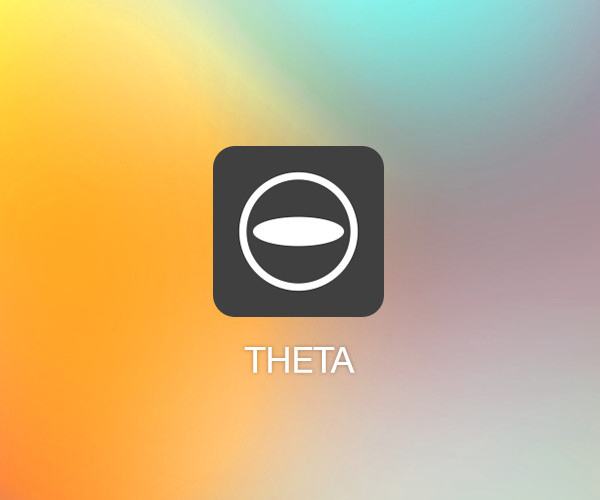
1단계
스마트폰 애플리케이션 시작하기 "RICOH THETA"
스마트폰에서 "RICOH THETA" 앱을 시작합니다.

2단계
이미지 보기
[썸네일]을 탭하고 이미지를 봅니다.
* "사진" 앱에서 이미지를 삭제하면 "기기 이미지(스마트 폰에서)"에서도 삭제됩니다.
theta360.com 사이트에서 예시 보기

1단계
스마트폰 애플리케이션 시작하기 "RICOH THETA"
1. 스마트폰에서 "RICOH THETA" 앱을 시작합니다.
2. "theta360"을 탭합니다.

2단계
이미지 보기
1. "360° Gallery"을 탭합니다.
2. 보려는 이미지를 탭합니다.
PC에서 이미지 보기

1단계
PC에 사진 저장
1. 제공된 USB 케이블을 이용하여 카메라를 컴퓨터에 연결하십시오.
Windows:
2. 화면에 나타난 지시사항을 따릅니다. "표시할 기기 열기"를 선택합니다.
3. [DCIM] - [*** RICOH] 폴더 열기, 바탕 화면이나 다른 곳에 이미지를 저장하십시오.
Mac:
2. 사진 앱이나 이미지 캡처를 사용해 데스크톱이나 다른 장소에 이미지를 저장합니다.
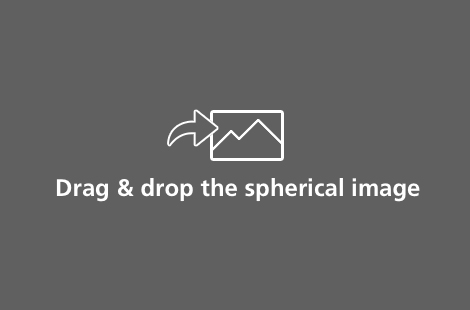
2단계
이미지 선택하기
1. PC 응용 프로그램을 시작하고 "RICOH THETA"
2. 로드된 이미지(.jpg)를 끌어서 봅니다.
* 메뉴의 [파일] >> [열기]를 클릭하여 실행할 수도 있습니다.
* 카메라에서 직접 이미지를 볼 수는 없습니다. 컴퓨터에 표시 할 파일을 저장하십시오.
